Cách kiểm tra tình trạng pin Laptop trên Windows 10 và 11 chính sát, nhanh chóng
Để đảm bảo laptop của bạn luôn hoạt động mạnh mẽ và ổn định, việc kiểm tra tình trạng pin định kỳ là quan trọng. Bài viết này sẽ hướng dẫn bạn cách kiểm tra tình trạng pin trên hệ điều hành Windows 10 và 11 một cách chính sát và nhanh chóng.

I. Kiểm Tra Tình Trạng Pin trên Windows 10
Sử dụng "Battery Report"
Đầu tiên, mở Command Prompt với quyền quản trị bằng cách click chuột phải vào biểu tượng Start và chọn "Command Prompt (Admin)". Sau đó, nhập lệnh sau:
Lệnh này sẽ tạo một báo cáo pin và lưu nó vào thư mục C: của bạn. Mở file báo cáo để xem chi tiết về sức khỏe và lịch sử sạc pin.
Sử dụng "Powercfg"
Lệnh sau đây cũng giúp bạn kiểm tra tình trạng pin:
Báo cáo sẽ được lưu trong thư mục "System32" với tên là "energy-report.html".
II. Kiểm Tra Tình Trạng Pin trên Windows 11
Sử Dụng "Settings"
Trên Windows 11, bạn có thể sử dụng cài đặt để kiểm tra tình trạng pin. Mở "Settings," chọn "System," và sau đó chọn "Power & sleep." Ở đây, bạn sẽ thấy thông tin chi tiết về pin, bao gồm cả thời gian sử dụng dự kiến.
Sử Dụng "Command Prompt"
Windows 11 cũng hỗ trợ lệnh Command Prompt để kiểm tra pin. Sử dụng lệnh:
Lệnh này sẽ hiển thị thông tin chi tiết về pin và sức khỏe pin hiện tại.
III. Bảo Dưỡng và Tối Ưu Hóa Pin
Tắt Ứng Dụng Nền Không Cần Thiết
Một số ứng dụng chạy ngầm có thể làm giảm tuổi thọ pin. Sử dụng Task Manager để kiểm tra và tắt các ứng dụng không cần thiết.
Kiểm Tra và Cập Nhật Driver
Driver cập nhật thường xuyên có thể cải thiện hiệu suất pin. Hãy kiểm tra và cập nhật driver đều đặn.
Giảm Độ Sáng Màn Hình
Việc giảm độ sáng màn hình không chỉ bảo vệ mắt bạn mà còn giúp tiết kiệm pin.
IV. Kết Luận
Bằng cách kiểm tra và bảo dưỡng đều đặn, bạn có thể giữ cho pin laptop luôn trong tình trạng tốt nhất. Hãy thực hiện các bước trên để đảm bảo hiệu suất và tuổi thọ pin lâu dài trên cả Windows 10 và 11.
Thông tin liên hệ:
- Địa chỉ: 992 Âu Cơ, Phường 14, Quận Tân Bình
- Hotline: 0901.415.416 – Hỗ trợ 24/7
- Kinh Doanh: 0337.415.416 (Zalo ,Viber,FB)
- Hỗ trợ KT: 0886.415.416
- Hỗ trợ trả góp qua các hình thức:
- Hổ trợ trả góp HD Saison ( Chỉ cần CCCD gắn chip )
- Hỗ trợ trả góp lãi suất 0%. Hỗ trợ thanh toán mọi loại thẻ ghi nợ, thẻ tín dụng quốc tế (Visa, Master, JCB,..) và các thẻ ATM nội địa.
😎 😎QUÀ TẶNG TRÊN MỖI ĐƠN HÀNG 😎 😎
Tặng kèm Combo phím chuột văn phòng cao cấp
- Miễn phí vận chuyển – Miễn phí cài đặt phần mềm
- Tặng kèm gói vệ sinh miễn phí 12 tháng
- Tặng kèm lót chuột



- Hỗ trợ trả góp qua các hình thức:
- Hổ trợ trả góp HD Saison ( Chỉ cần CCCD gắn chip )
- Hỗ trợ trả góp lãi suất 0%. Hỗ trợ thanh toán mọi loại thẻ ghi nợ, thẻ tín dụng quốc tế (Visa, Master, JCB,..) và các thẻ ATM nội địa.
😎 😎QUÀ TẶNG TRÊN MỖI ĐƠN HÀNG 😎 😎
Tặng kèm Combo phím chuột văn phòng cao cấp
- Miễn phí vận chuyển – Miễn phí cài đặt phần mềm
- Tặng kèm gói vệ sinh miễn phí 12 tháng
- Tặng kèm lót chuột

Tin liên quan:
- Windows khởi động lâu - 10 Nguyên nhân cụ thể?
- Hướng dẫn 10 bước sửa lỗi máy tính không lên nguồn đơn giản







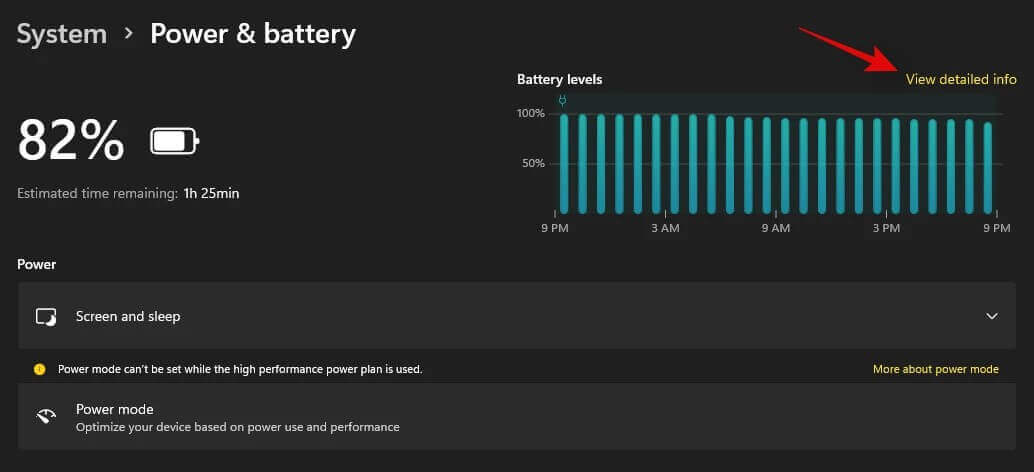




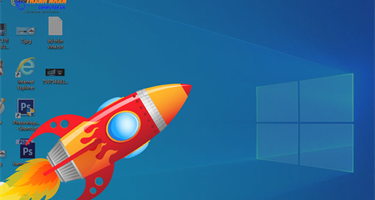
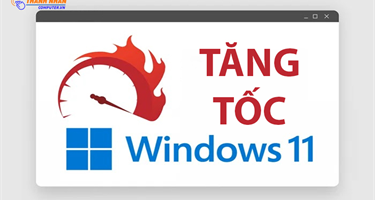
Bình luận bài viết